Crear un aplicativo en Power BI: Guía completa
Вставка
- Опубліковано 22 лип 2024
- ¡Domina Power BI con este tutorial paso a paso! En este video, te guiaré a través del proceso completo para crear tu propio aplicativo en Power BI y compartir tus informes y tableros de manera efectiva.
Primero, aprenderás cómo abrir y publicar tus tableros desde Power BI Desktop hacia Power BI Service. Luego, te mostraré cómo generar un aplicativo desde cero, incluyendo la selección de informes y tableros, la configuración de la seguridad y la creación de audiencias específicas para tus usuarios.
Además, te enseñaré cómo personalizar la apariencia y la configuración de tu aplicativo para que se adapte perfectamente a tus necesidades y las de tu organización.
¡No te pierdas este tutorial completo sobre cómo crear y compartir aplicativos en Power BI! Conviértete en un experto en el análisis de datos y maximiza el potencial de tus informes con Power BI.
Para descargar tableros con informacion para realziar el ejemplo.
learn.microsoft.com/es-es/pow...



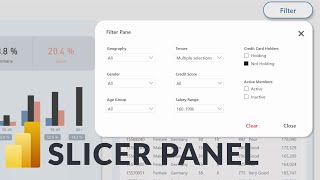





gracias José!!! necesitaba este tutorial así de sencillo.
De nada! Me alegra que te haya sido útil. Si tienes alguna otra pregunta o necesitas más ayuda, no dudes en preguntar. ¡Éxito con tu proyecto en Power BI!
EXCELente video estimado José ...Gracias por la valiosa información donde dejaste tu MARCA en buen sitio...éxitos
Muy amble por el comentario enviado, seguiremos mejorando y generando un poquito de conocimiento.
Súper útill!
A las ordenes estimada @micm.1727
Puedo tener un solo tablero y compartir algunas paginas con determinada audiencia?, Gracias!
Sí, es posible compartir páginas específicas de un tablero de Power BI con audiencias determinadas utilizando la funcionalidad de permisos y roles de seguridad en Power BI. Aquí tienes una guía para hacerlo:
PASO 1 Crear Roles en Power BI Desktop:
Abre tu archivo de Power BI en Power BI Desktop.
Ve a la pestaña "Modelado".
Haz clic en "Administrar roles".
Crea un nuevo rol y define las reglas para filtrar los datos que quieres mostrar a una audiencia específica. Por ejemplo, puedes crear un rol que filtre datos por una determinada región, departamento, etc.
PASO 2 Asignar Roles en el Servicio Power BI:
Publica tu archivo de Power BI en el servicio Power BI.
En el servicio Power BI, navega a tu tablero.
Ve a "Configuración" y selecciona "Seguridad".
Asigna los roles que creaste en Power BI Desktop a los usuarios o grupos específicos de tu organización.
no todos tiene cuenta Premium Comoces la manera de que puedan acceder sin limite?
Sí, existen formas de compartir informes de Power BI sin necesidad de una cuenta Premium. Aquí tienes algunas opciones:
Publicar en la web: Puedes publicar tu informe en la web, lo que crea un enlace público que cualquiera puede ver sin necesidad de una cuenta. Ve a Archivo > Publicar en la web en Power BI.
Power BI Pro: Con una licencia Power BI Pro, puedes compartir tus informes con otros usuarios que también tengan Power BI Pro.
Microsoft Teams: Integra tu informe en un canal de Teams donde los miembros del equipo pueden acceder sin restricciones adicionales.
Estas opciones te permiten compartir informes de manera más accesible.
Espero que alguna de estas opciones se de ayuda
Hola, buena información! Pregunta: Los informes siguen estando afectados por los roles definidos, es decir que si por ejemplo el reporte de ventas tiene asignados 2 roles y doy acceso, a los usuarios los roles siguen limitando lo que pueden ver los usuarios o solamente se limita por la audiencia? Gracias.
En Power BI, los informes pueden estar afectados tanto por los roles definidos como por la configuración de la audiencia. Los roles definidos permiten restringir el acceso a datos específicos basados en la identidad del usuario que está accediendo al informe. Esto significa que si un informe tiene asignados roles específicos y un usuario tiene acceso a ese informe, solo verá los datos permitidos por los roles asignados a su identidad.
Por otro lado, la configuración de la audiencia también puede limitar quién puede acceder al informe en primer lugar. Sin embargo, una vez que un usuario tiene acceso al informe, los roles definidos determinarán qué datos pueden ver dentro de ese informe.
Entonces, para responder a tu pregunta, los roles definidos siguen limitando lo que los usuarios pueden ver en los informes, incluso después de darles acceso. La audiencia, por otro lado, determina quién puede acceder al informe en primer lugar.
@@JosheMarca Excelente, muchas gracias!!!
¡Hola Joshe! ¿Qué tal? Somos EON CORP y estamos buscando colaboradores para crear unos dashboards en Tableau. ¿Te animarías a trabajar con nosotros en este proyecto? ¡Esperamos tu respuesta!
A las ordenes, me pongo en contacto de forma inmediata.
Probe la opcion, pero cuando comparti el APP con un usuario de la organizacion, le pedia que adquiera una cuenta PRO o que use una prueba de 60 dias, es decir te pide a la larga que tengas una cuenta PRO, o hay una alternativa para que no tengas problemas en usar la APP sin tener cuenta PRO para los usuarios con quienes se compartira la APP?
Con una licencia de prueba de Power BI Pro, puedes compartir informes y paneles con otros usuarios externos durante un período limitado, generalmente 60 días. Después de que la licencia de prueba expire, necesitarás adquirir una licencia de Power BI Pro o Power BI Premium para seguir compartiendo información con usuarios externos de manera continua.
@@JosheMarca yo tengo licencia pro, y queria compartir con usuarios dentro de mi organizacion sin embargo ellos al no tener pro, les pide usar la prueba de 60dias para visualizar el APP, es decir no ayuda mucho al final esto del APP si no los usuarios no tienen pro
@@josebravo4613 Entiendo tu situación. Es cierto que la limitación puede ser frustrante. Una opción podría ser renovar la versión de prueba por ahora, pero es crucial evaluar exhaustivamente las necesidades empresariales. Una vez claras, podríamos optar por adquirir licencias Pro o Premium por usuario que se ajusten mejor a nuestras necesidades a largo plazo.
Gracias por señalar este punto importante. Es esencial considerarlo en nuestra estrategia de implementación de Power BI.
@@josebravo4613 para que puedas compartir los Informes, debes asignar a los demás usuarios el rol de VISOR, bajo ese rol los demás usuarios no necesitarán tener una cuenta Pro.